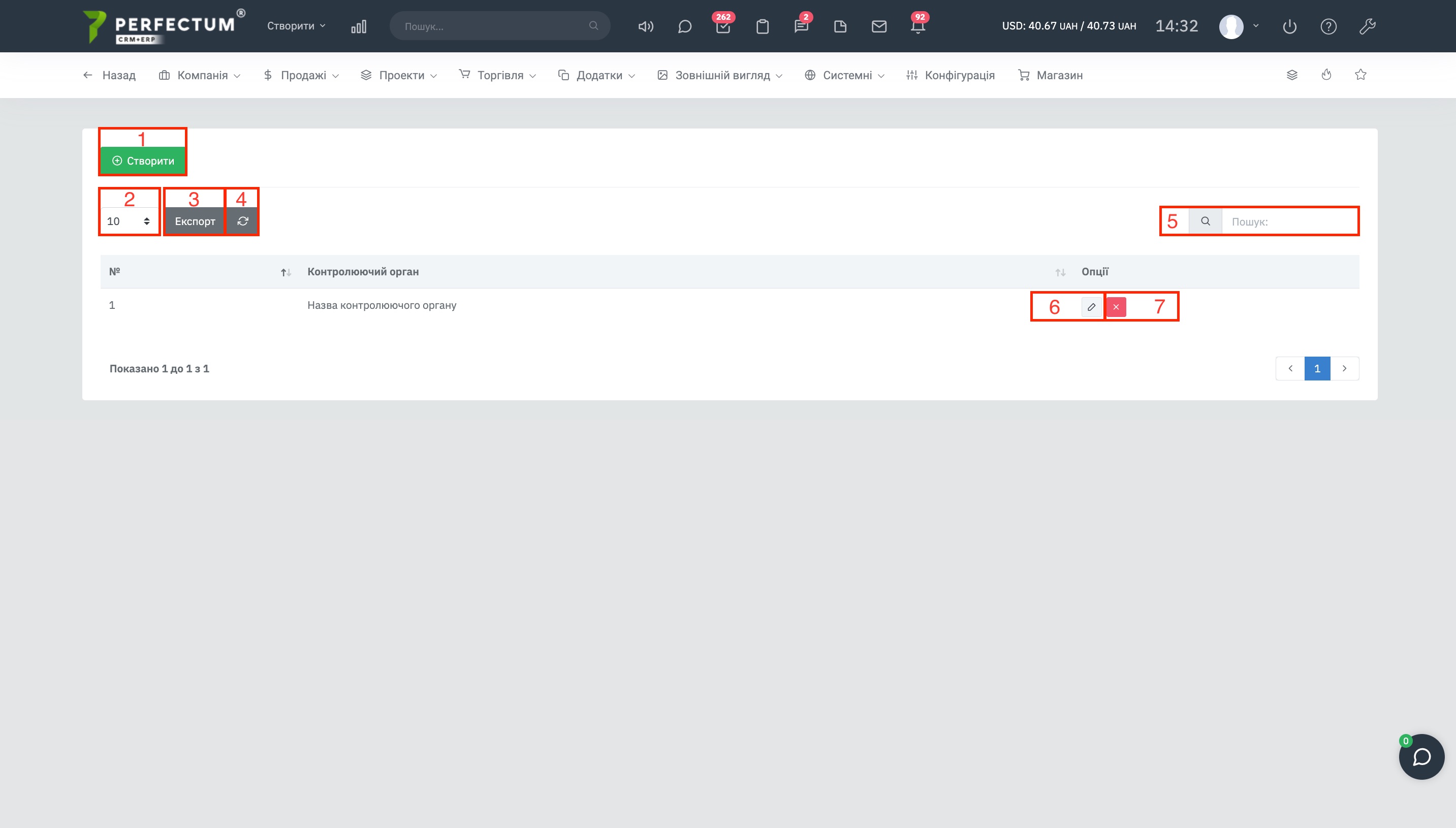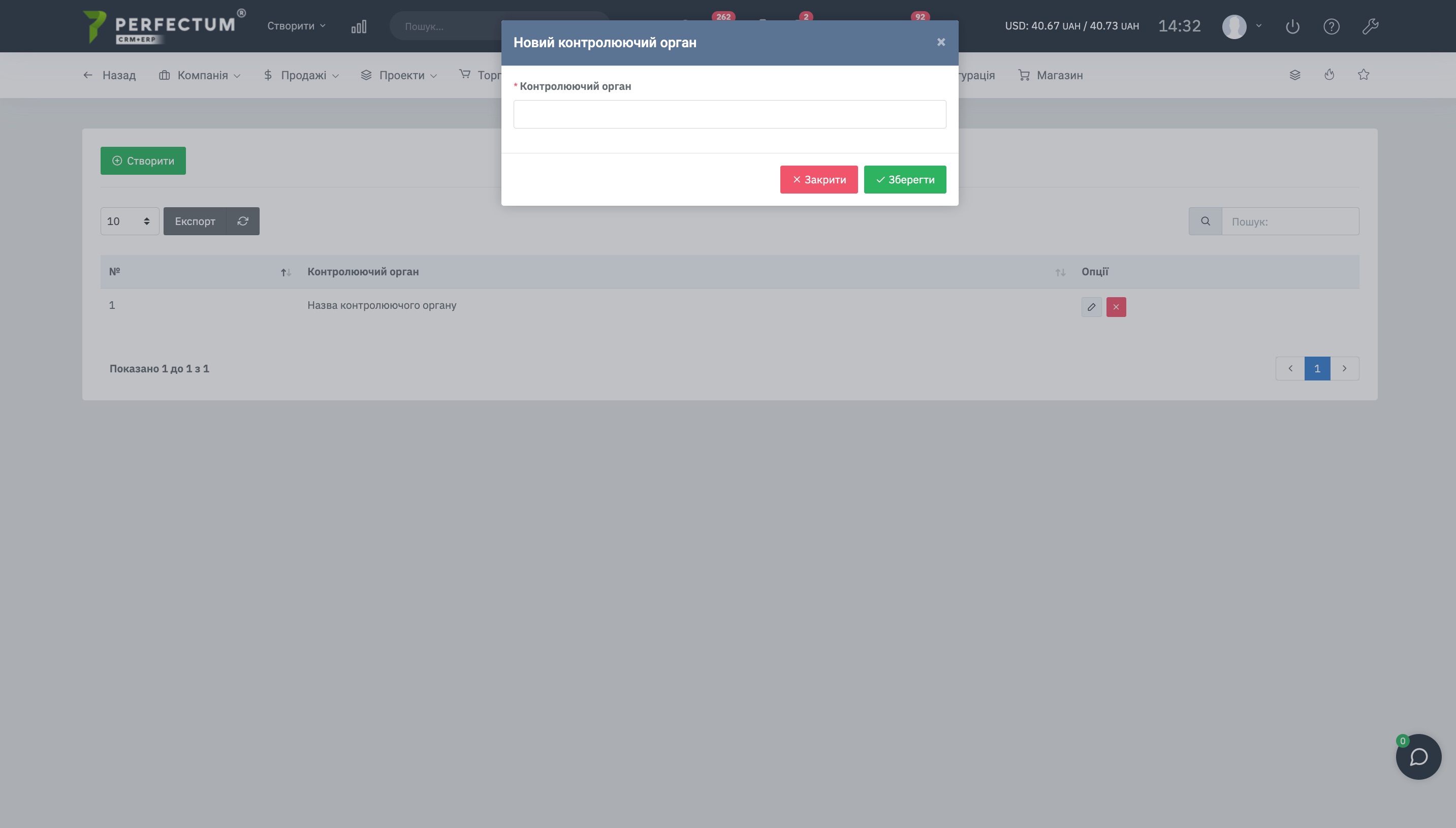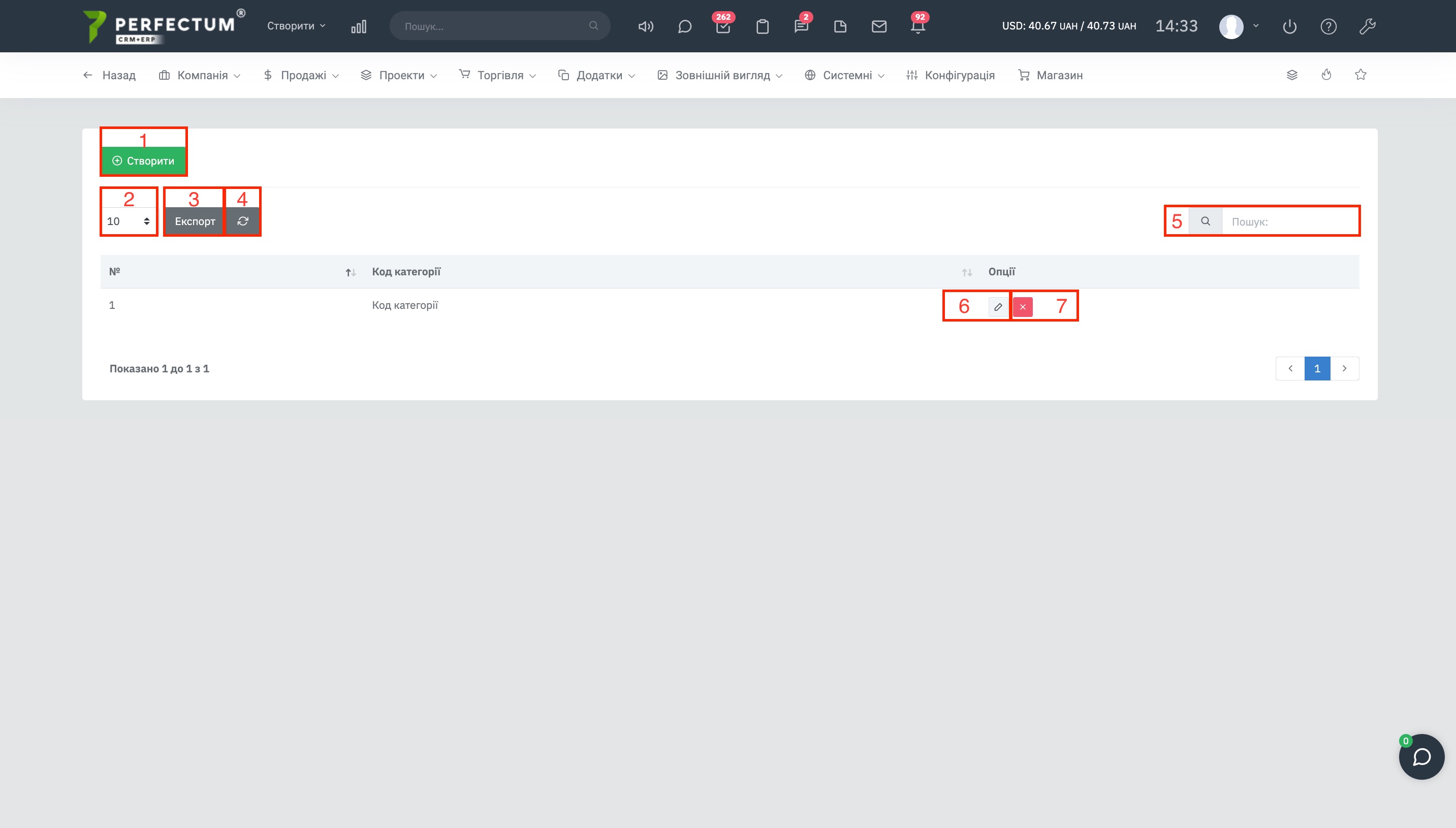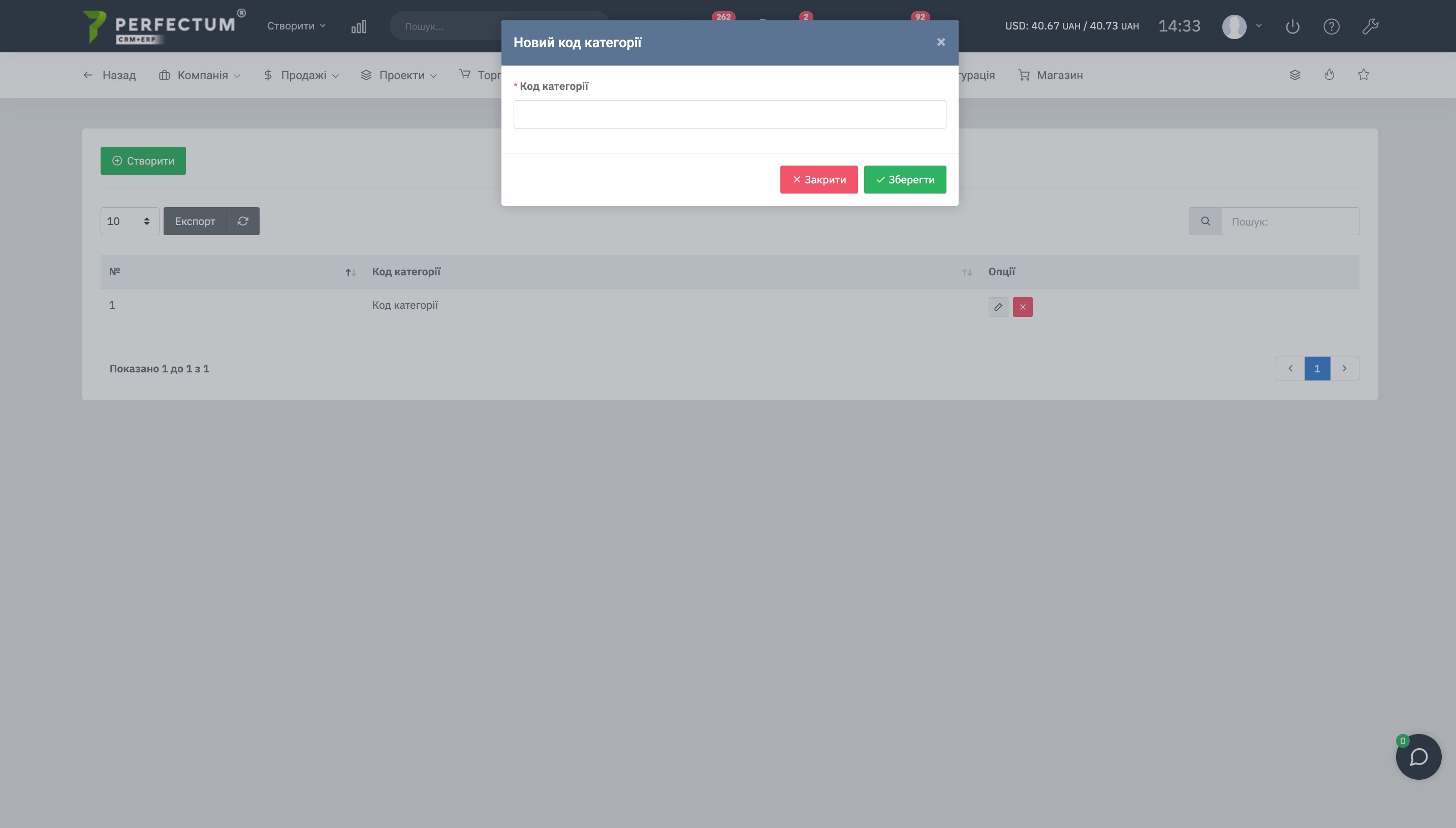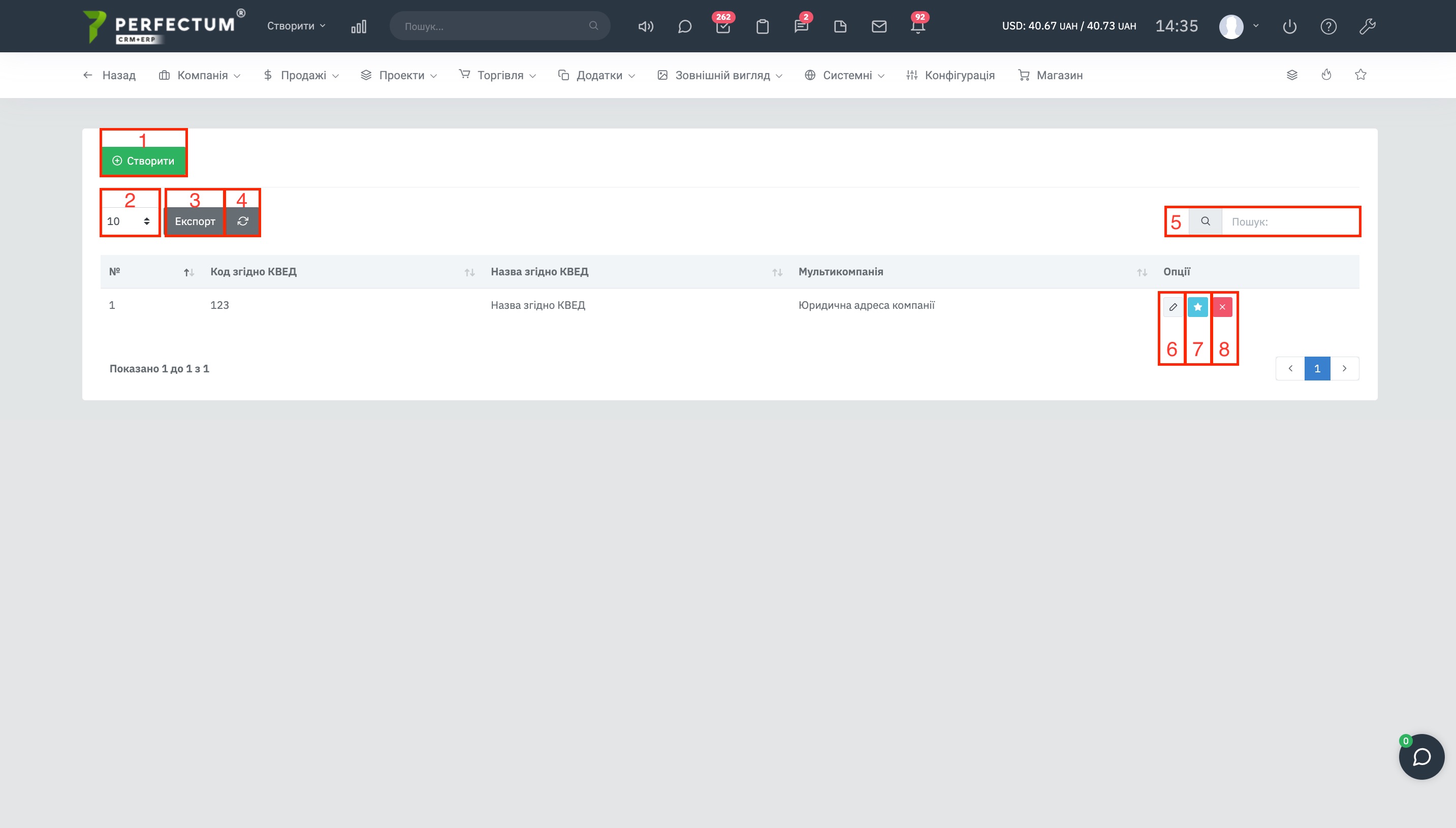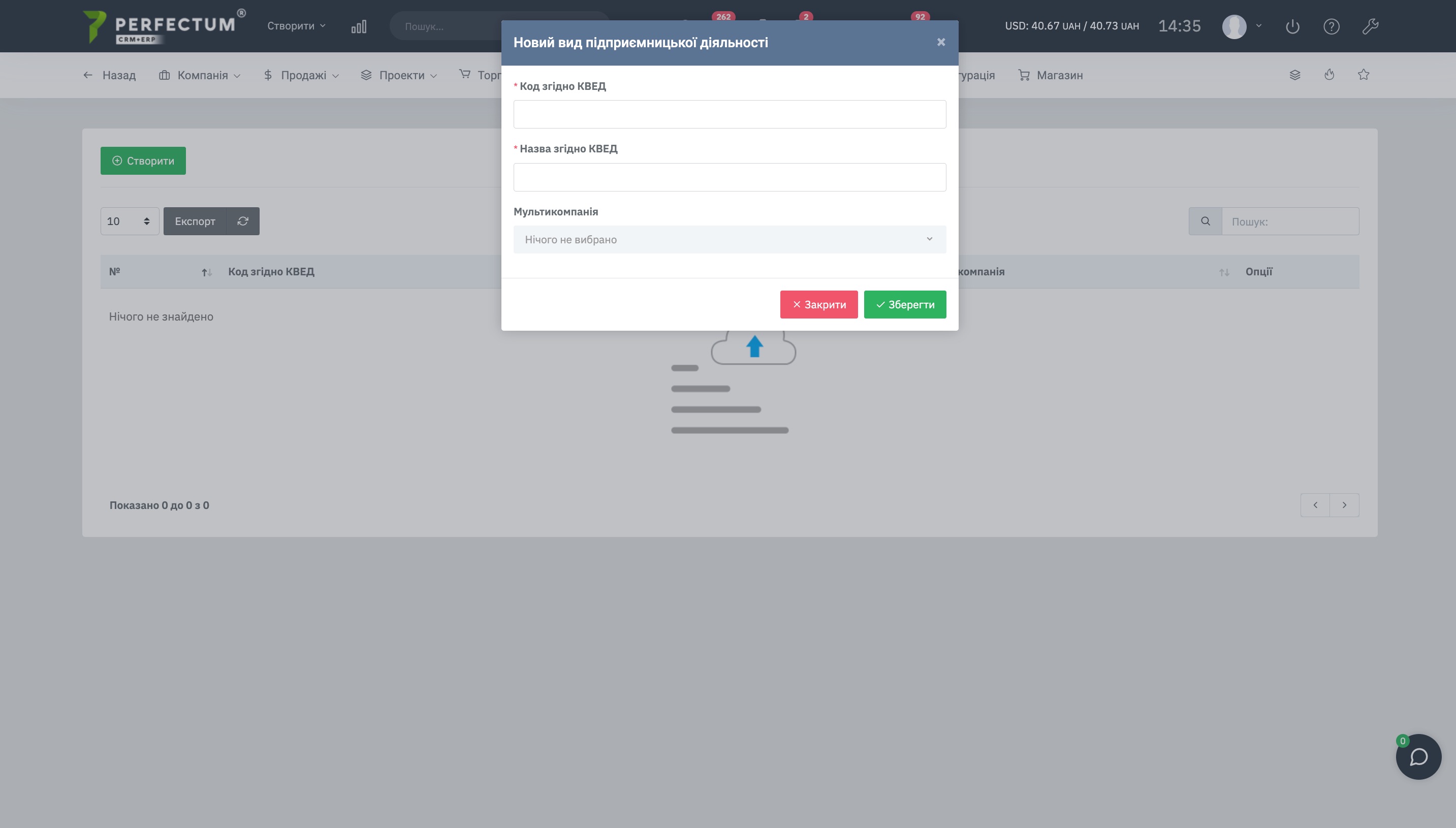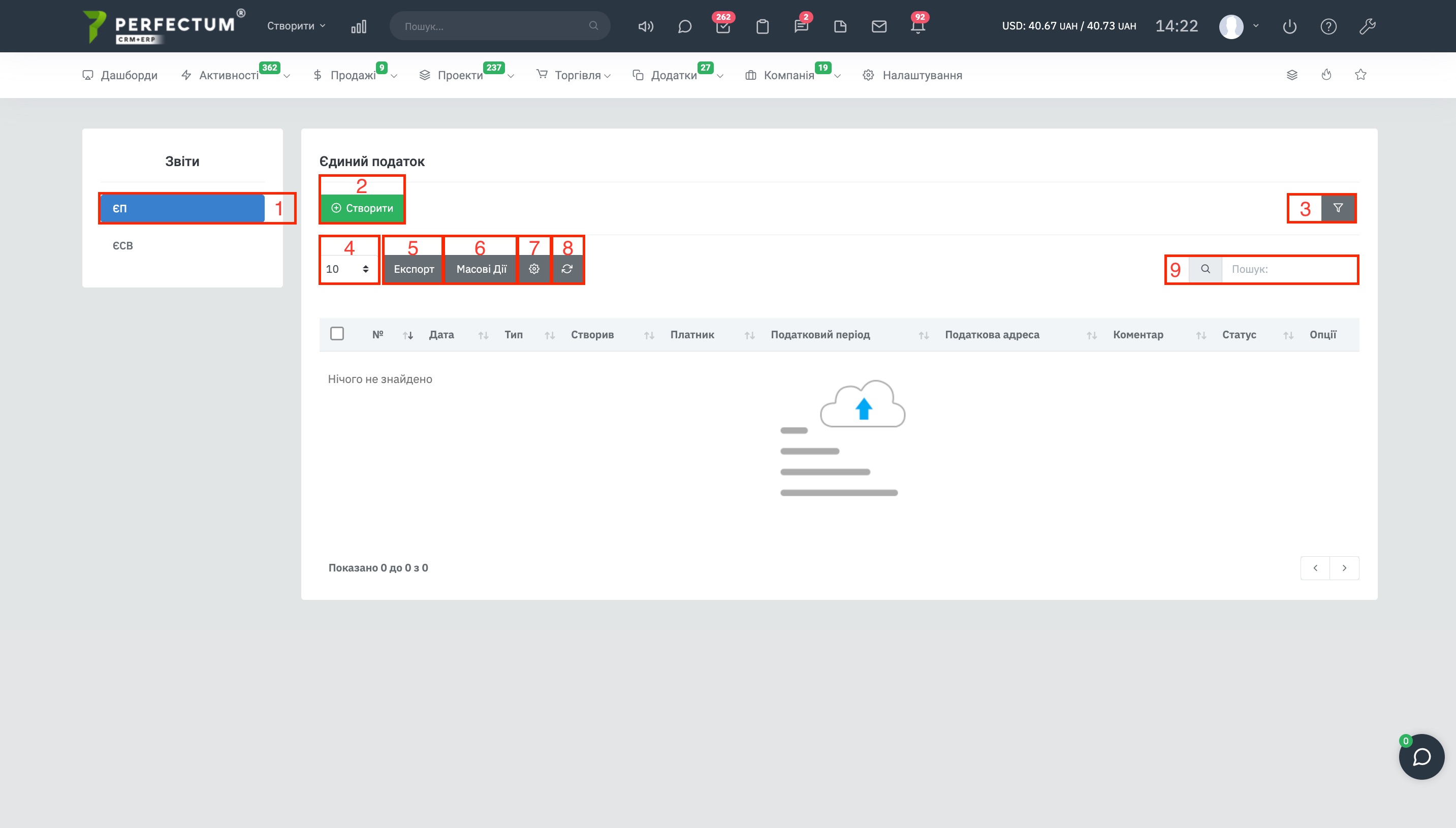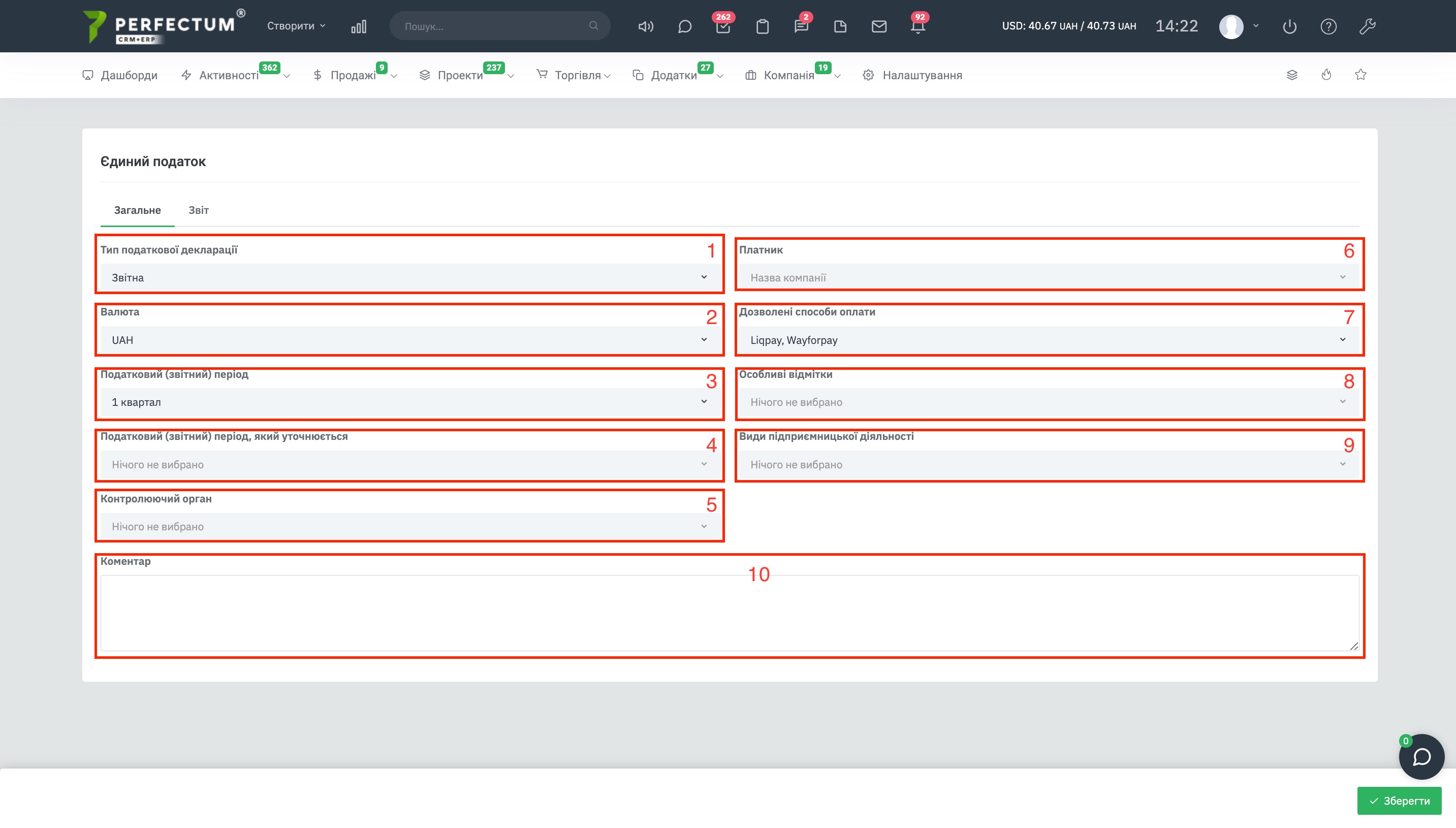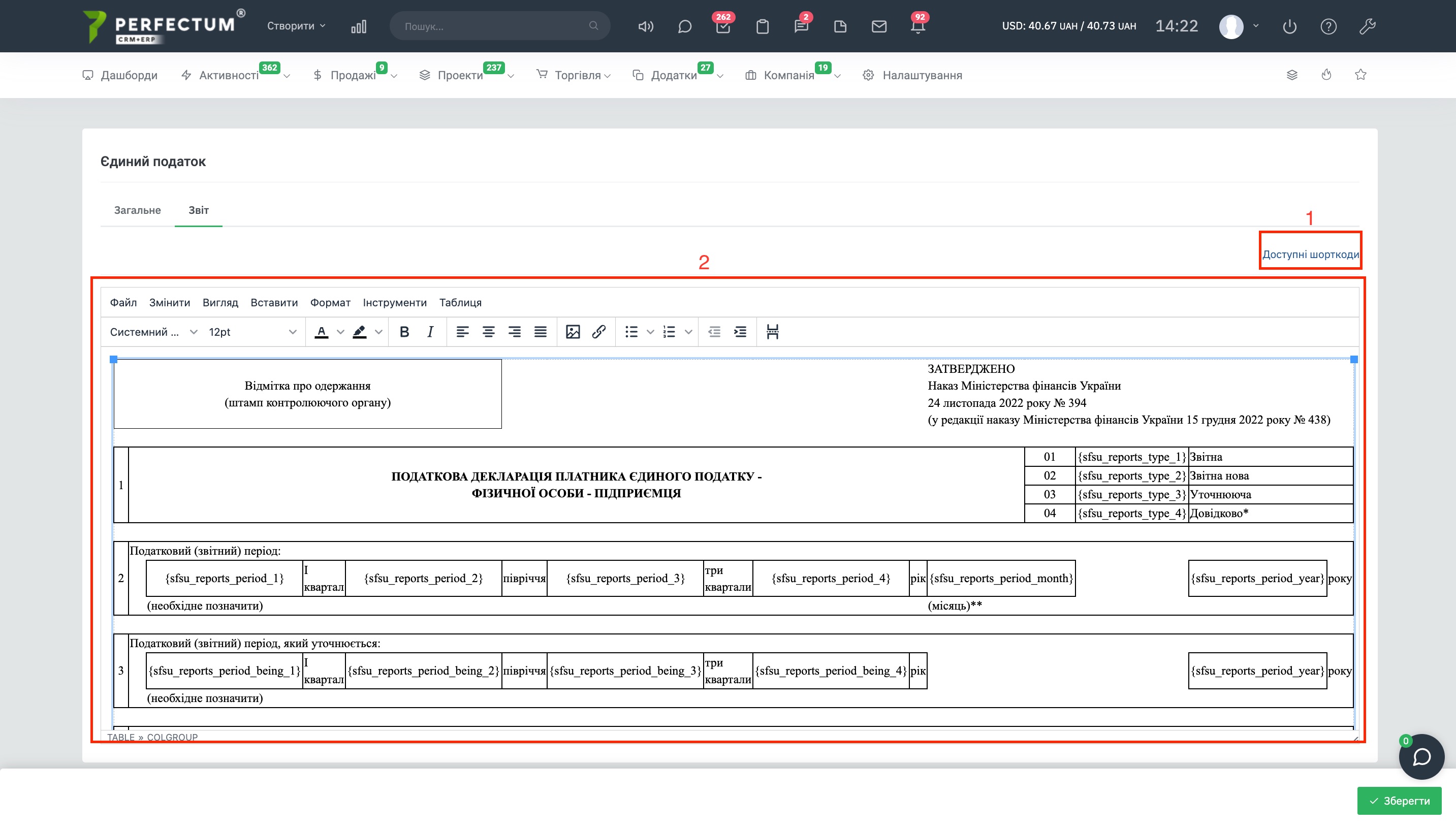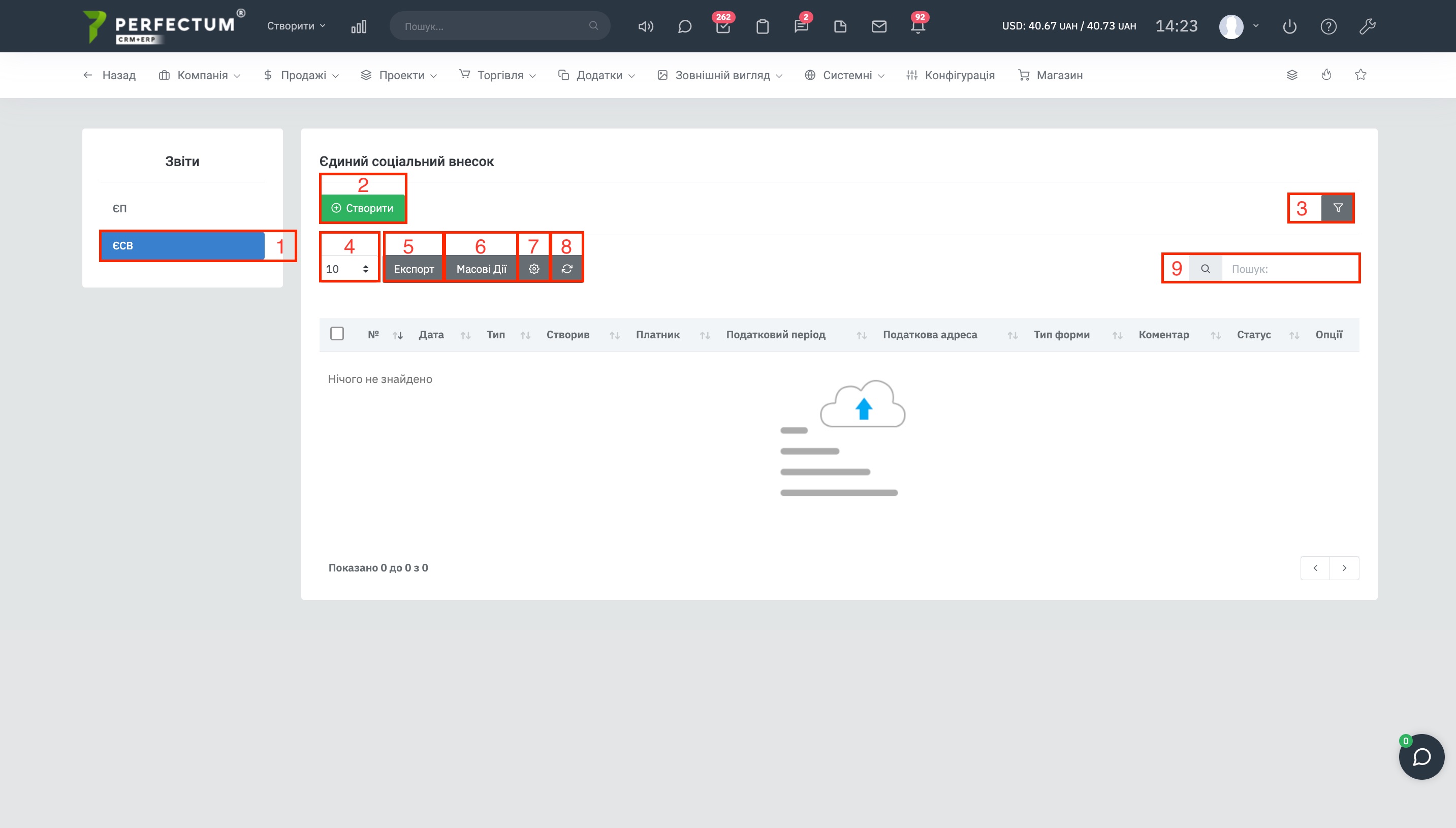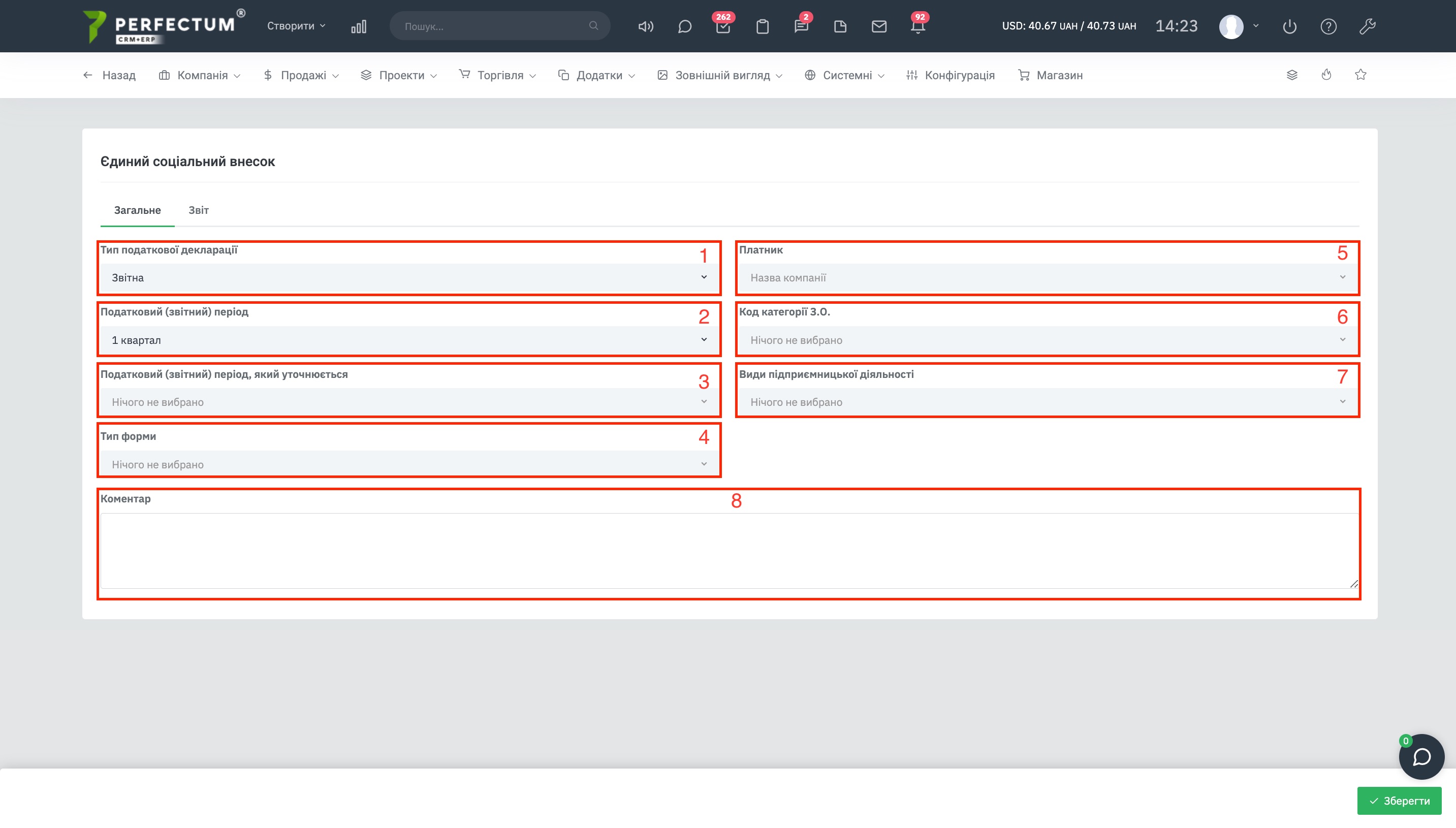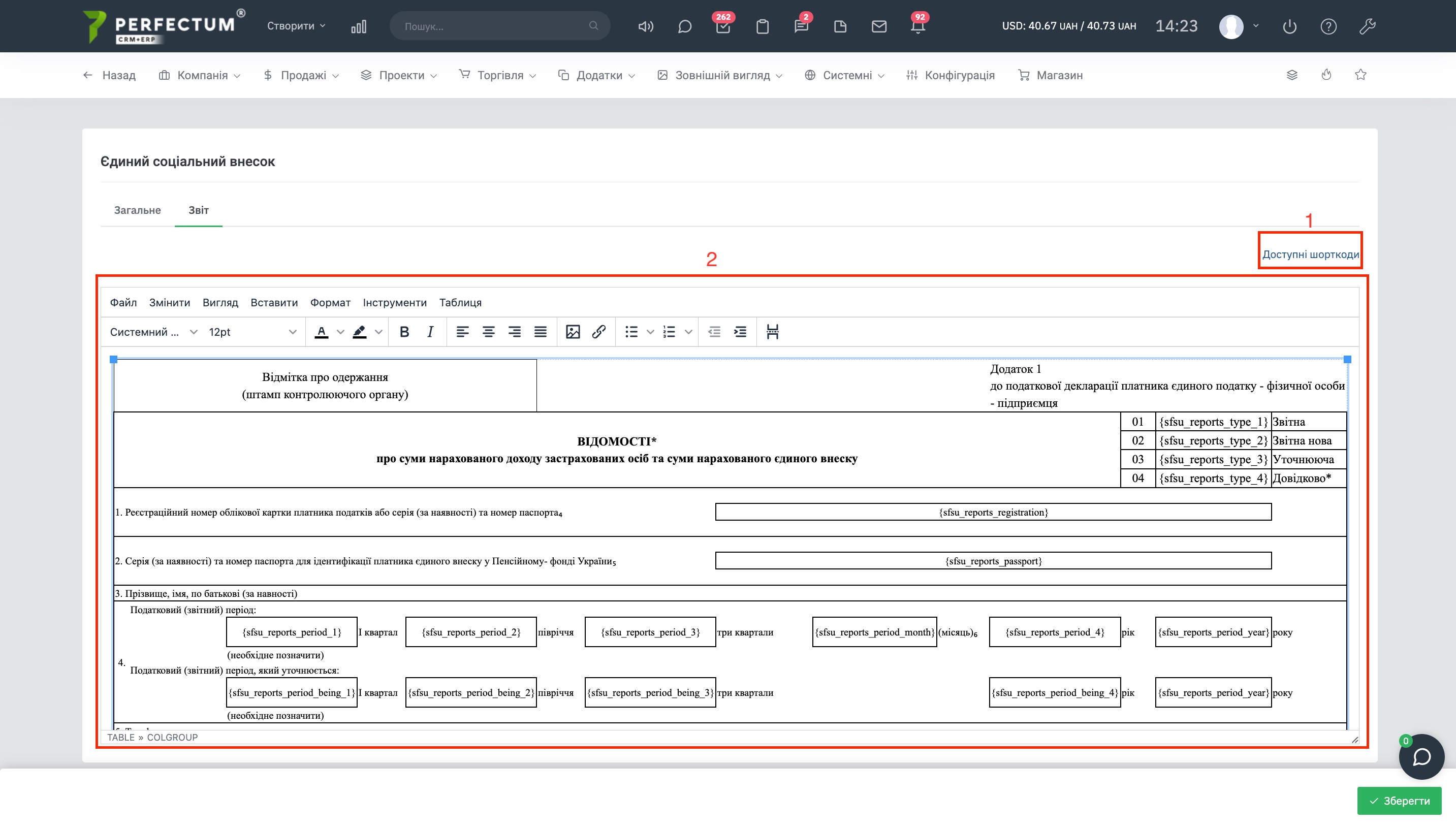Модуль "Звіти ДФСУ"
Командою Perfectum CRM+ERP було розроблено модуль "Звіти ДФСУ".
Для початку роботи з модулем "Звіти ДФСУ" необхідно:
- Придбати та встановити модуль.
- Перейти до розділу "Налаштування -> Додатки -> Звіти ДФСУ -> Контролюючий орган".
Доступні можливості:
- Кнопка "Додати" - для створення контролюючого органу.
- Поле для вибору кількості відображення записів на сторінці (10,25,50...).
- Кнопка "Експорт" - для експорту таблиці контролюючого органу.
- Кнопка "Оновити" - для оновлення таблиці контролюючого органу.
- Графа "Пошук" - для пошуку контролюючого органу за ключовими словами.
- Кнопка "Редагувати" - для редагування контролюючого органу.
- Кнопка "Видалити" - для видалення контролюючого органу.
При створенні контролюючого органу необхідно:
- Вказати назву контролюючого органу
Для створення "Коду категорії застрахованої особи" перейдіть по шляху "Налаштування -> Додатки -> Звіти ДФСУ -> Код категорії З.О."
Доступні можливості:
- Кнопка "Створити" - для створення коду З.О.
- Поле для вибору кількості відображення записів на сторінці (10,25,50...).
- Кнопка "Експорт" - для експорту таблиці коду З.О.
- Кнопка "Оновити" - для оновлення таблиці коду З.О.
- Графа "Пошук" - для пошуку коду З.О. за ключовими словами.
- Кнопка "Редагувати" - для редагування коду З.О.
- Кнопка "Видалити" - для видалення коду З.О.
При створенні коду категорії З.О. необхідно вказати:
- Код категорії З.О.
Для налаштування "Виду підприємницької діяльності" перейдіть шляхом "Налаштування -> Додатки -> Звіти ДФСУ -> Вид підприємницької діяльності" (В.П.Д.)
Доступні можливості:
- Кнопка "Створити" - для створення В.П.Д.
- Поле для вибору кількості відображення записів на сторінці (10,25,50...).
- Кнопка "Експорт" - для експорту таблиці В.П.Д.
- Кнопка "Оновити" - для оновлення таблиці В.П.Д.
- Графа "Пошук" - для пошуку В.П.Д. за ключовими словами.
- Кнопка "Редагувати" - для редагування коду В.П.Д.
- Кнопка "Встановити за замовчуванням" - для використання В.П.Д. за замовчуванням.
- Кнопка "Видалити" - для видалення В.П.Д.
При створенні В.П.Д. необхідно вказати:
- Код згідно КВЕД
- Назва згідно КВЕД
- Вказати мультикомпанію (Поле доступне при встановленому раніше модулі "Мультикомпанії", якщо модуль не був раніше встановлений, інформація береться з Налаштування – Конфігурація – Інформація про компанію. Поле «Назва компанії»
Після початкового налаштування, для роботи з модулем перейдіть шляхом "Додатки -> Звіти ДФСУ"
Доступні можливості:
- Колонка "Звіти" - вказує на сторінці якого звіту Ви знаходитесь.
- Кнопка "Створити" - для створення звіту Є.П.
- Кнопка "Фільтр" - для пошуку звіту Є.П. за фільтрами.
- Поле для вибору кількості відображення записів на сторінці (10,25,50...).
- Кнопка "Експорт" - для експорту таблиці звіту Є.П.
- Кнопка "Масові дії" - для здійснення масових дій зі звітами Є.П.
- Кнопка "Налаштування" - для налаштування полів таблиці звіту Є.П.
- Кнопка "Оновити" - для оновлення таблиці звіту Є.П.
- Графа "Пошук" - для пошуку звіту Є.П. за ключовими словами.
При створенні звіту ЄП необхідно вказати:
- Тип податкової декларації
- Валюту звіту
- Податковий (звітний) період
- Податковий (звітний) період, який уточнюється
- Контролюючий орган
- Платник
- Дозволені способи оплати
- Особливі позначки
- Вид підприємницької діяльності
- Коментар
Вкладка "Звіт"
Доступні можливості:
- Кнопка "Доступні шорт-коди" - відкриває список кодів, які можна використовувати у звіті.
- Текстовий редактор звіту
Звіт ЄСВ.
Доступні можливості:
- Колонка "Звіти" - вказує на сторінці якого звіту Ви знаходитесь.
- Кнопка "Створити" - для створення звіту ЄСВ.
- Кнопка "Фільтр" - для пошуку звіту ЄСВ за фільтрами.
- Поле для вибору кількості відображення записів на сторінці (10,25,50...).
- Кнопка "Експорт" - для експорту таблиці звіту ЄСВ.
- Кнопка "Масові дії" - для здійснення масових дій зі звітами ЄСВ.
- Кнопка "Налаштування" - для налаштування полів таблиці звіту ЄСВ.
- Кнопка "Оновити" - для оновлення таблиці звіту ЄСВ.
- Графа "Пошук" - для пошуку звіту ЄСВ за ключовими словами.
При створенні звіту ЄСВ необхідно вказати:
- Тип податкової декларації
- Податковий (звітний) період
- Податковий (звітний) період, який уточнюється
- Тип форми
- Платник
- Код категорії З.О.
- Вид підприємницької діяльності
- Коментар
Вкладка "Звіт"
Доступні можливості:
- Кнопка "Доступні шорт-коди" - відкриває список кодів, які можна використовувати у звіті.
- Текстовий редактор звіту